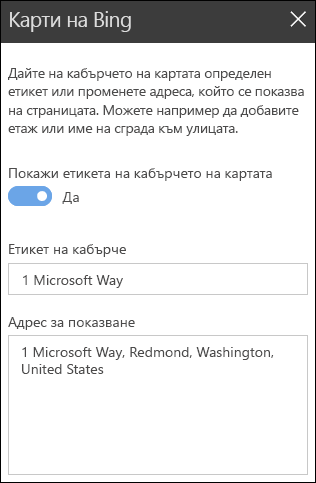Когато добавяте модерна страница към сайт, добавяте и персонализирате уеб части, които са градивните блокове на вашата страница.
Тази статия описва уеб частта за карти на Bing, която ви позволява да покажете карта на вашата страница.
Забележка: Уеб частта "Карти на Bing" не е налична в SharePoint Server 2019.
Използвайте уеб частта "Карти на Bing", за да добавите карта към вашата страница. Просто въведете адрес или добре известно име и картата ви ще се покаже. Можете да изберете различен тип карта, като например пътен или от въздуха. Можете също да промените нивото на мащабиране или да дадете истинско име на картата.
Добавяне на карта на Bing
-
Ако все още не сте в режим на редактиране, щракнете върху Редактиране в горния десен ъгъл на страницата.
-
Задръжте мишката над или под съществуваща уеб част или под заглавната област щракнете върху

-
Щракнете върху Добавяне на заглавие , за да въведете заглавие за вашата карта.
-
Въведете адреса в полето за търсене и щракнете върху

-
Изберете изглед Път, От въздуха или Streetside , за да изберете изгледа по подразбиране за картата. За изглед от въздуха можете също да изберете дали да се показват етикети за всички градове, улици и т.н.
Забележка: В някои местоположения изгледът streetside не се поддържа.
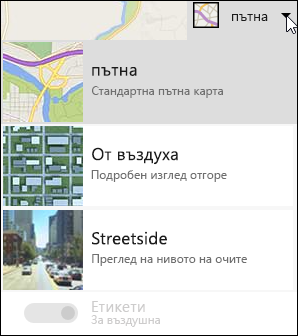
-
За да промените нивото на мащабиране за картата, щракнете върху + или - в горния ляв ъгъл на картата.
-
В кутията с инструменти отдясно изберете дали искате да се показва етикет за закачване на картата. Ако е Да, въведете текста, който искате да се показва в полето Закачване на етикет . Можете също да промените текста за адреса, показан на картата в полето Адрес за показване .